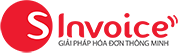Cấu hình ký hóa đơn điện tử Sinvoice bằng USB token Viettel
[Hóa đơn điện tử S-Invoice] – Khi đăng ký Hóa đơn điện tử của Viettel, khách hàng sẽ được tặng miễn phí chứng thư số HSM chỉ ký trên hệ thống hóa đơn điện tử Viettel. Tuy nhiên, trong một số trường hợp, khách hàng có nhu cầu ký hóa đơn điện tử bằng USB token Viettel. Trong bài viết này, S-Invoice sẽ hướng dẫn quý doanh nghiệp cách cấu hình để có thể ký hóa đơn điện tử bằng USB token của Viettel.
 |
| Ảnh minh họa: Ký hóa đơn điện tử bằng USB token chữ ký số Viettel-CA |
Những khác biệt giữa ký số HSM và ký số bằng USB token là gì?
Một số điểm khác biệt giữa 2 thiết bị ký số USB token và ký số HSM là:
| Ký số USB token | Ký số HSM | |
|---|---|---|
| Ký trên laptop, desktop có cổng USB. | 1 | Ký trên laptop, desktop và mọi thiết bị di động. |
| Người dùng phải luôn mang theo thiết bị USB token bên mình. | 2 | Người dùng không phải mang theo thiết bị ký số như USB token. |
| Tại một thời điểm, chỉ một người có quyền sử dụng không thể phân quyền rộng rãi. | 3 | Nhiều bộ phận có thể thực hiện ký số cùng lúc, phân quyền sử dụng cho các bộ phận liên quan dễ dàng. |
| Ký số lần lượt và tốc độ ký chậm, khoảng 4-5 hóa đơn/phút. | 4 | Ký số tốc độ cao và ký đồng thời đảm bảo nguyên tắc số hóa đơn cùng dãy, liên tục theo trình tự thời gian, tốc độ lên đến 1.500 hóa đơn/giây. |
| Cần cài đặt Tool ký số, Java hỗ trợ kết nối USB. | 5 | Không cần cài đặt Tool, Java, ít bị lỗi khi ký hóa đơn. |
| Phù hợp với doanh nghiệp quy mô nhỏ. | 6 | Phù hợp cho tất cả các loại hình và quy mô doanh nghiệp. |
Từ những khác biệt trên, chúng tôi khuyến cáo quý doanh nghiệp nên sử dụng chứng thư số HSM để ký trên hệ thống hóa đơn điện tử S-Invoice.
Tham khảo: Bảng giá chữ ký số HSM năm 2020
Doanh nghiệp cần ký hóa đơn điện tử S-Invoice bằng USB token Viettel thì phải thực hiện như thế nào?
Người dùng thực hiện cấu hình theo các bước sau:
Bước 1. Cấu hình trình duyệt Google Chrome hoặc Firefox.
Trường hợp 1: Người dùng sử dụng Google Chrome/Cốc cốc để ký hóa đơn điện tử trên Sinvoice.
– Mở Google Chrome, nhập vào thanh địa chỉ chrome://flags sau đó nhấn Enter.
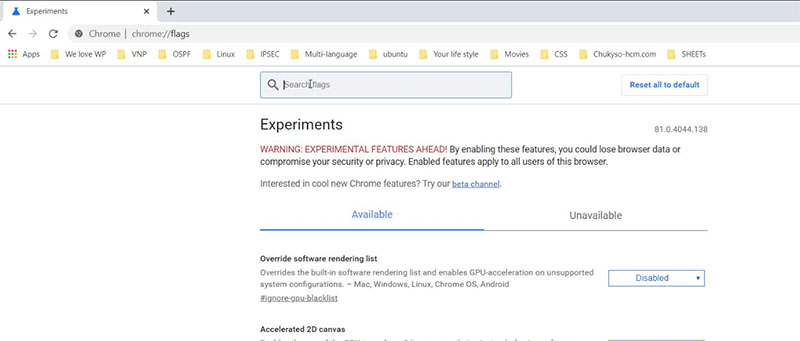 |
| Hình 1. Giao điên chrome://flags |
– Tại ô tìm kiếm, người dùng gõ vào từ khóa: #allow-insecure-localhost . Sau đó đổi trạng thái từ Disabled thành Enabled (Nếu trạng thái đang là Enabled thì không cần thực hiện).
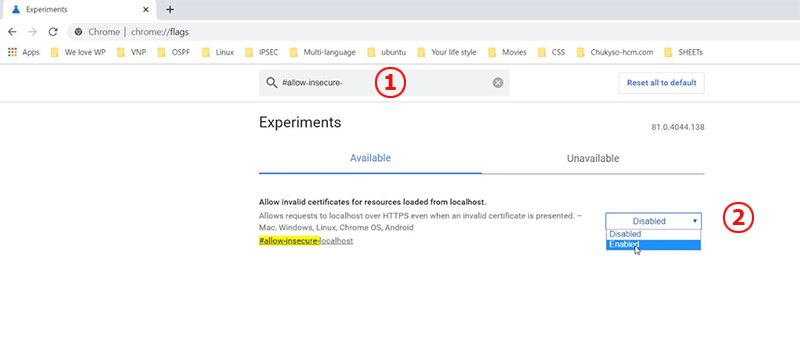 |
| Hình 2. Thay đổi trạng thái để cho phép ký điện tử trên hóa đơn điện tử Viettel |
– Người dùng khởi động lại Google Chrome/Cốc Cốc để lưu những thay đổi.
Trường hợp 2: Người dùng sử dụng Firefox để ký hóa đơn điện tử trên SInvoice.
– Mở Firefox và vào menu Tools chọn Options (hoặc nhấn vào biểu tượng ba dấu gạch ngang bên góc trên bên phải màn hình và chọn Options)
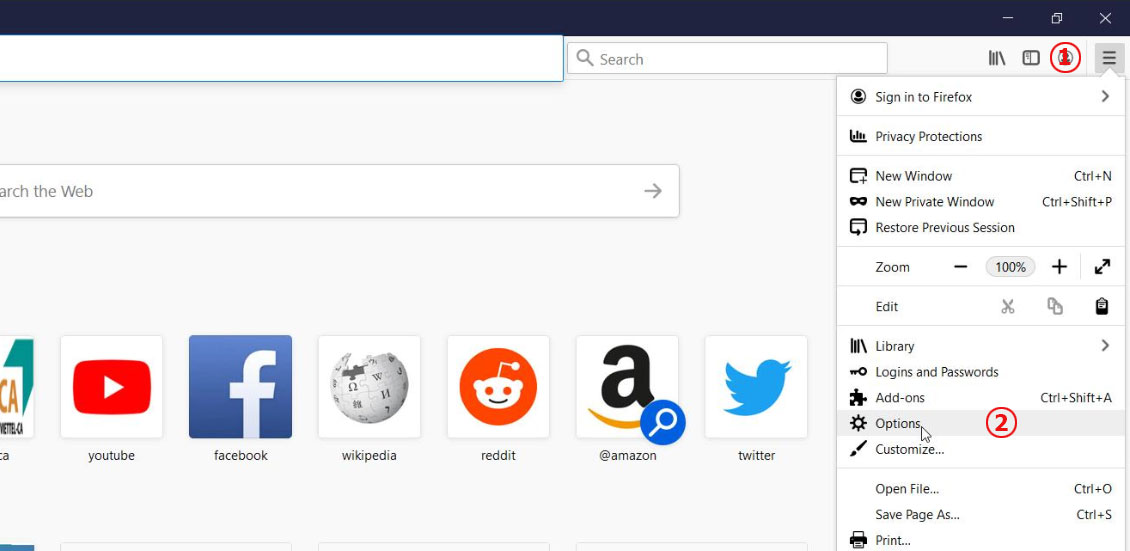 |
| Hình 3. Mở menu Options trên Firefox |
– Tìm đến phân hệ Privacy & Security => Trong phần Certificates chọn View certificates
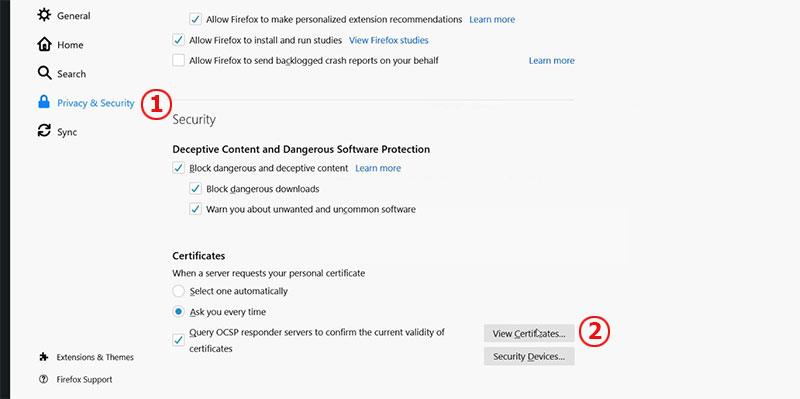 |
| Hình 4. View Certificates trên firefox |
– Trong cửa sổ Certificate Manager, người dùng chọn tab Servers => Nhấn và Add Exeption.
– Tại cửa số Add Security Exeption, người dùng nhập localhost:8006 vào ô Location. Sau đó nhấn Get Certificate và cuối cùng là nhấn Confirm Security Exeption
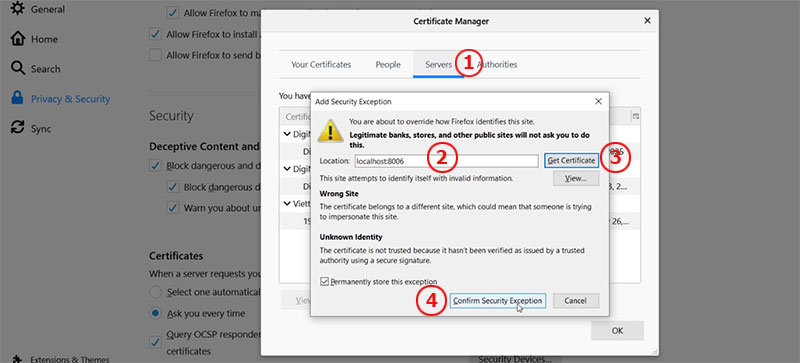 |
| Hình 5. Add exeption vào Firefox để cho phép ký số trên hóa đơn điện tử Viettel |
– Nếu thêm thành công, màn hình sẽ hiện thị như hình dưới, người dùng chỉ cần nhấn OK và khởi động lại Firefox để hoàn thành cấu hình.
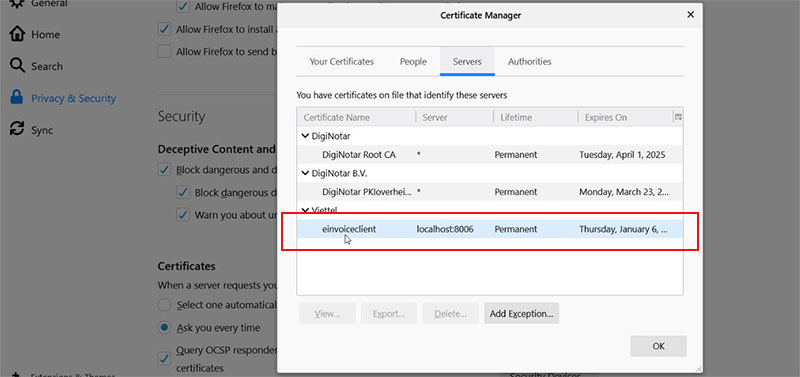 |
| Hình 7. Add exeption vào Firefox thành công |
Bước 2. Tải và cài đặt Java 8.
– Người dùng tải Java 8 tại đây
– Giải nén và chạy file jre-8u121-windows-i586.exe.
– Tại màn hình Java Setup, nhấn Install để tiếp tục:
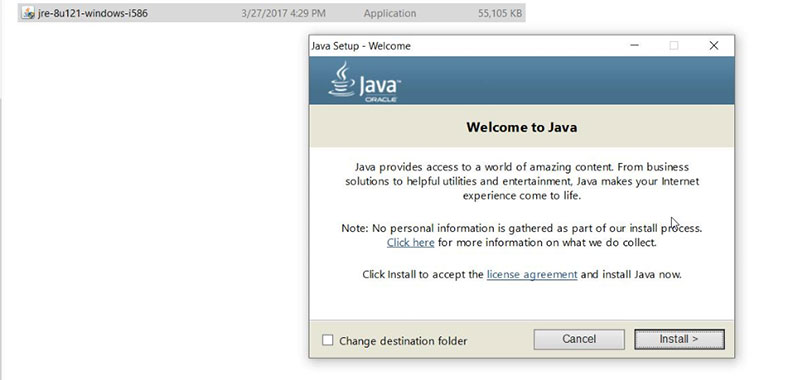 |
| Hình 7. Nhấn Install để cài đặt Java 8 |
– Quá trình cài đặt có thể mất vài phút:
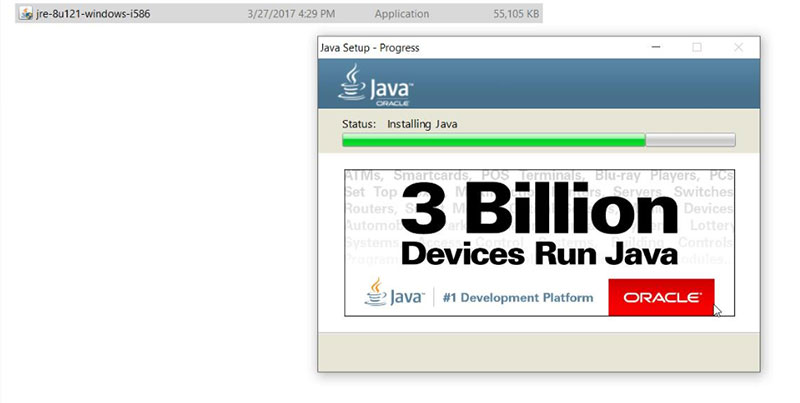 |
| Hình 8. Quá trình cài đặt Java 8 mất vài phút |
– Hoàn thành cài đặt Java 8
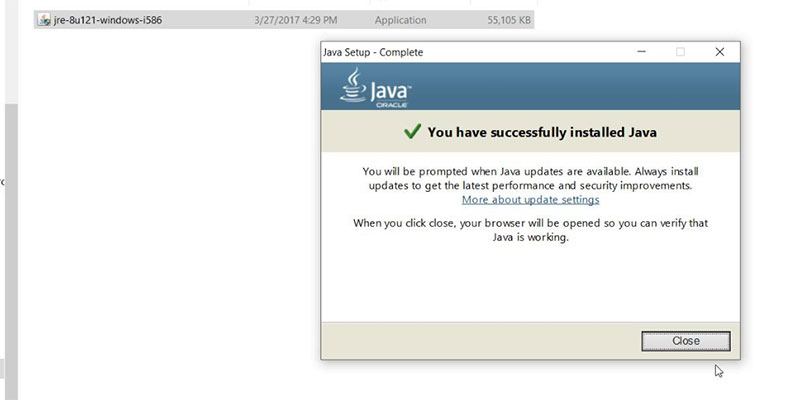 |
| Hình 9. Cài đặt Java 8 thành công |
Bước 3. Tải, cài đặt Tool ký số và xem hóa đơn.
– Tải tool ký số tại đây
– Giải nén file vừa tải về và khởi chạy tool bằng cách nhấn chuột phải vào file sinvoice-sign-tool.jar => chọn Open with => Chọn Java (TM) Platform SE binary
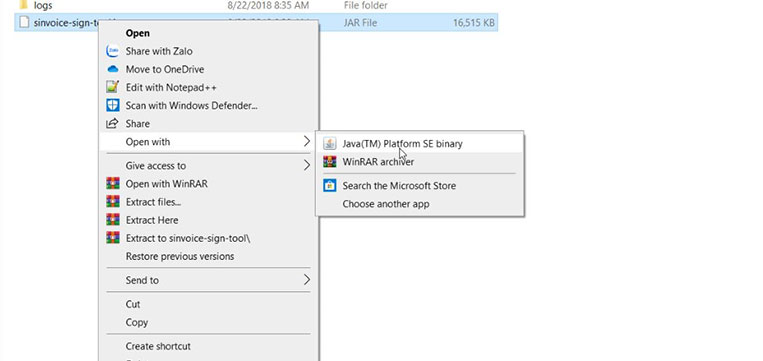 |
| Hình 10. Khởi chạy tool ký số |
– Tại giao diện Phần mềm ký số, người dùng chọn Đăng nhập => Nhập mã PIN và nhấn Đăng nhập.
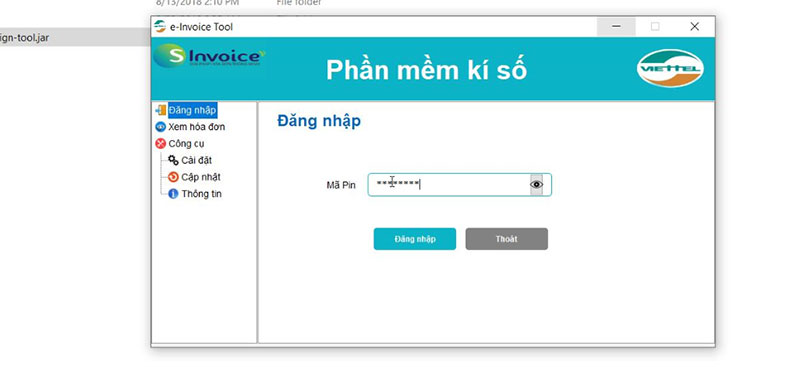 |
| Hình 11. Đăng nhập vào tool ký số |
Bước 4. Kết xuất file *.cer và tải lên hệ thống hóa đơn điện tử S-Invoice.
– Sau khi nhập mã PIN thành công, chúng ta sẽ thấy danh sách chứng thư số có trong USB token. Người dùng kết xuất file .cer bằng cách nhấn phải vào chứng thư số cần kết xuất và chọn Tạo chứng thư số.
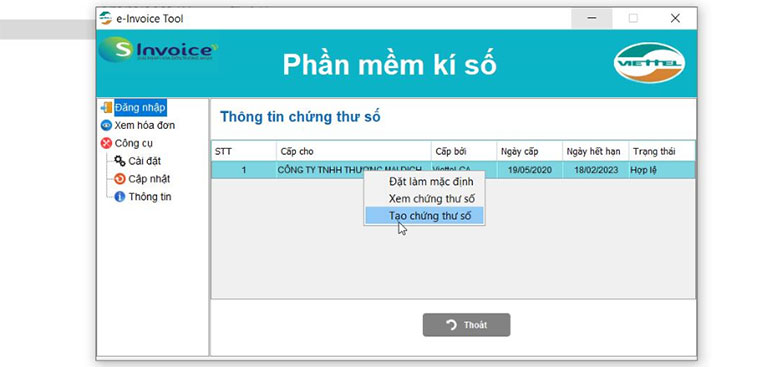 |
| Hình 12. Kết xuất file chứng thư số Viettel |
– Chọn đường dẫn lưu file .cer:
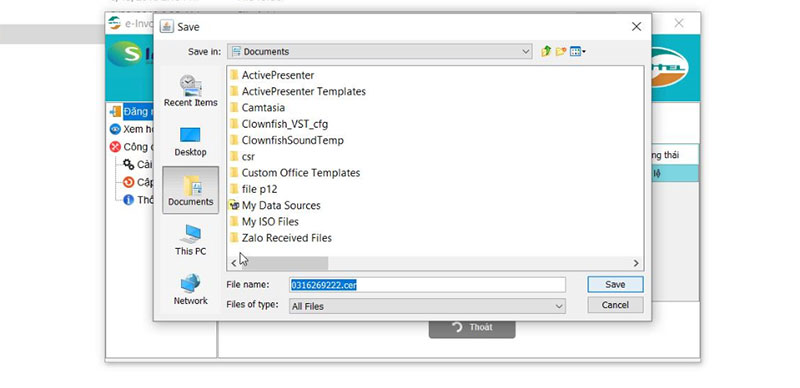 |
| Hình 13. Chọn đường dẫn để lưu chứng thư số Vietlel |
– Tiếp theo, người dùng đăng nhập vào hệ thống hóa đơn điện tử S-Invoice của Viettel tại đường dẫn: https://business-sinvoice.viettel.vn/dang-nhap.html
Nếu chưa đăng ký tài khoản Hóa đơn điện tử Viettel, quý doanh nghiệp vui lòng liên hệ hotline 0866 531 668 để được tư vấn và hỗ trợ.
Xem thêm: Bảng giá hóa đơn điện tử S-Invoice 2020.
– Tại thanh menu, người dùng chọn Quản lý phát hành => Chọn Khởi tạo thông tin doanh nghiệp.
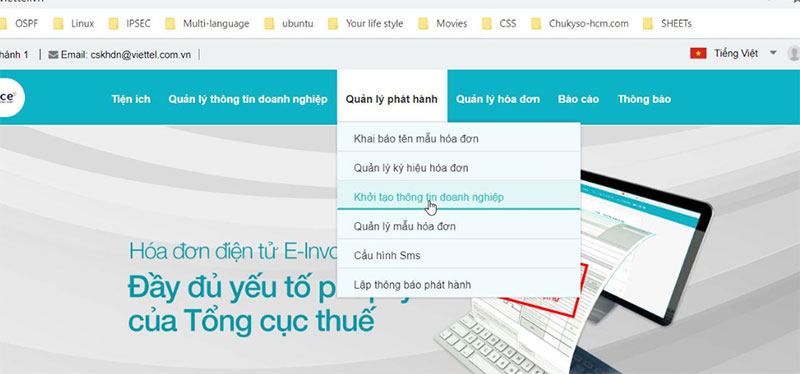 |
| Hình 14. Menu Khởi tạo thông tin doanh nghiệp trên hệ thống hóa đơn điện tử Viettel |
– Chọn mục 2 Tra cứu chứng thư số và nhấn Thêm mới:
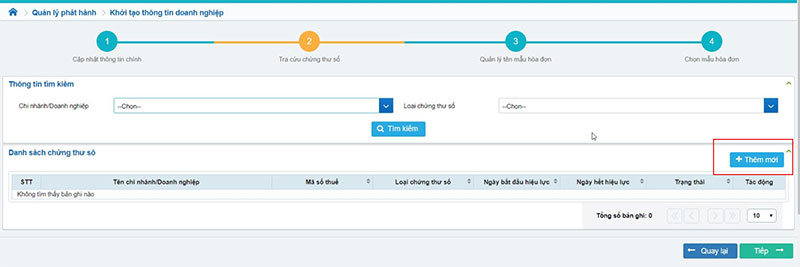 |
| Hình 15. Thêm mới chữ ký số trên Sinvoice |
– Tại màn hình thêm mới, người dùng chọn:
- Loại chứng thư số: USB-TOKEN
- Chi nhánh/Doanh nghiệp: <Tên doanh nghiệp>
- Cách tải lên: Tải file *.cer hoặc *.cert
Nhấn vào nút Tải lên từ file và chọn đến file .cer đã lưu ở bước trước đó.
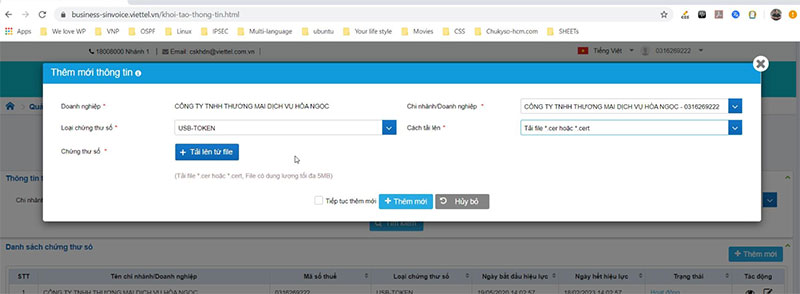 |
| Hình 16. Thông tin chữ ký số Viettel-CA |
– Sau khi tải file .cer lên thành công, người dùng nhấn chọn thêm mới để hoàn thành. Màn hình thêm mới thành công sẽ như sau:
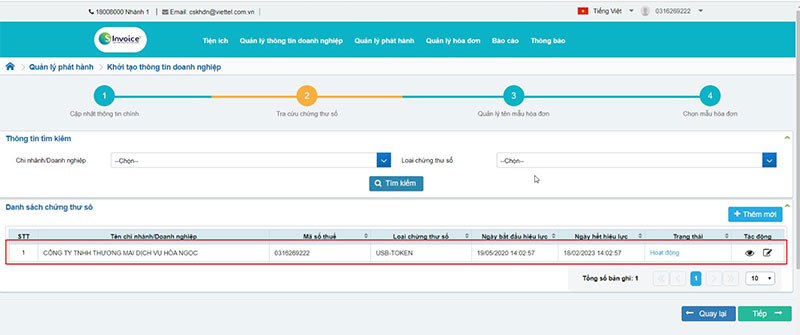 |
| Hình 187 Thêm mới chữ ký số thành công |
Đến đây, quý khách hàng đã hoàn thành việc cài đặt ký hóa đơn điện tử bằng USB token Viettel.
Lưu ý: phải gắn USB token vào máy và chạy tool ký số trước khi phát hành hóa đơn.
Chúc các bạn thành công